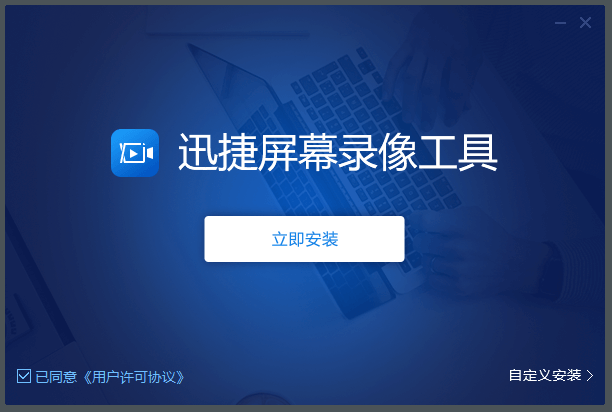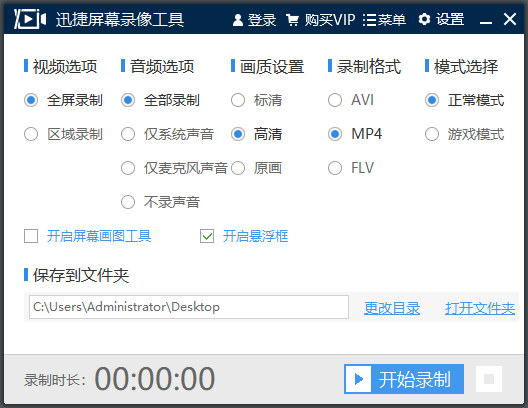迅捷屏幕录像工具是一款专业的视频录制软件,可以帮助用户朋友轻松录制视频,功能是非常强大的。迅捷屏幕录像工具支持一般清晰度和原画质高清录制,它有美轮美奂的无损画质,操作简单易上手,让教学视频、电影游戏触手可及。华军软件宝库提供迅捷屏幕录像工具官方最新版下载,有需要的朋友可下载使用!
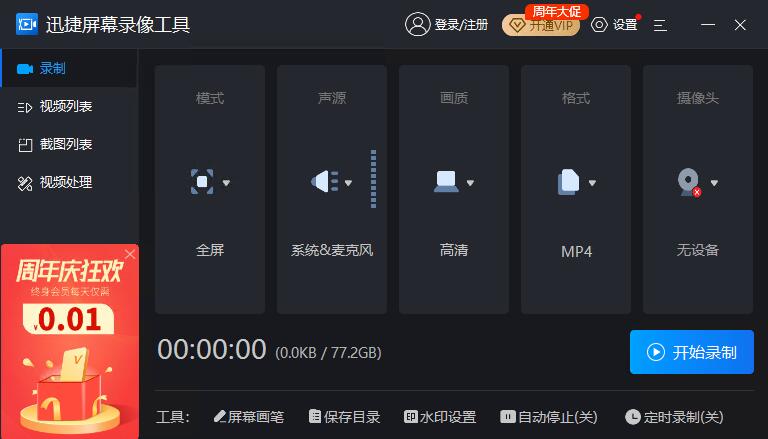
迅捷屏幕录像工具功能特色
1、满足所有主流视频画质要求,满足用户的各种网络状态需求
2、可以录制高清的教学视频,支持多级别的音频采集
3、录制电影的原声,能够取出高清音频数据
4、没有外部噪音,并且支持各大主流游戏
5、操作非常简单,上手是很快的,无需等待时间
迅捷屏幕录像工具安装步骤
1、在本站下载该软件,点击.exe程序并运行

2、勾选同意用户许可协议,选好安装路径之后,点击立即安装
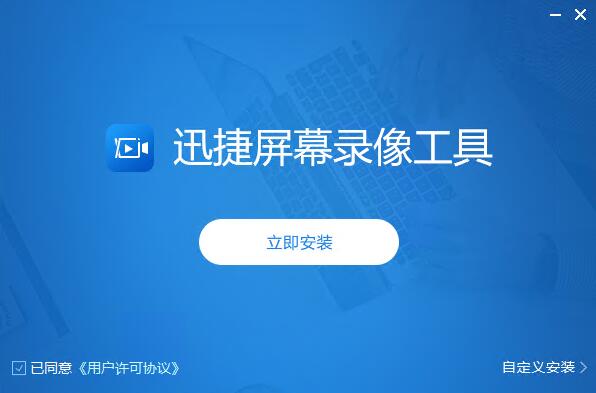
3、正在安装当中,请耐心等待
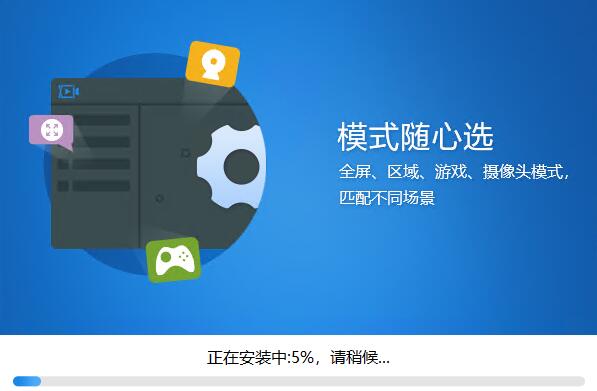
4、迅捷屏幕录像工具安装完成,点击立即体验
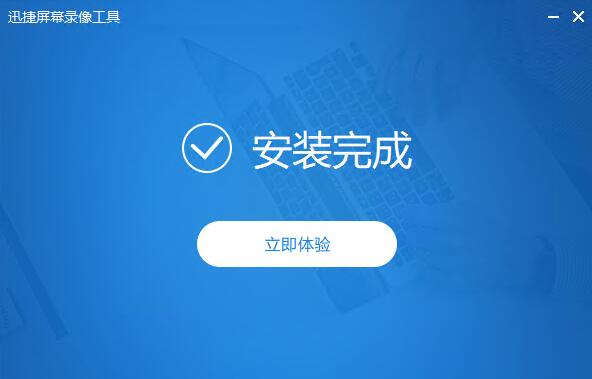
迅捷屏幕录像工具使用方法
一、菜单栏
1、登录
1.1注册:点击登录,注册按钮,用手机号来注册软件账号
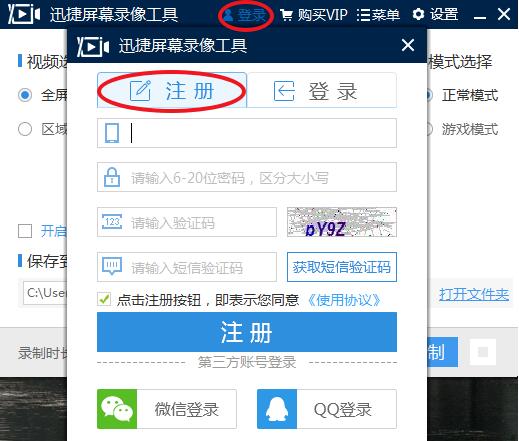
1.2登录:点击登录按钮,可以以手机、微信、QQ、短信四种方式进行登录
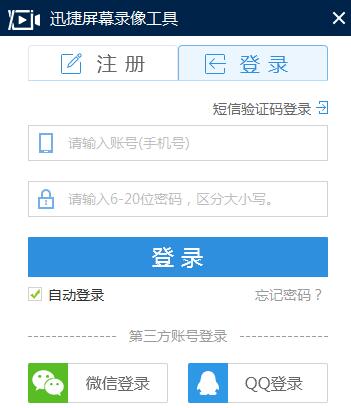
2、菜单
2.1用户帮助:点击菜单,用户帮助可以查看到软件使用方法
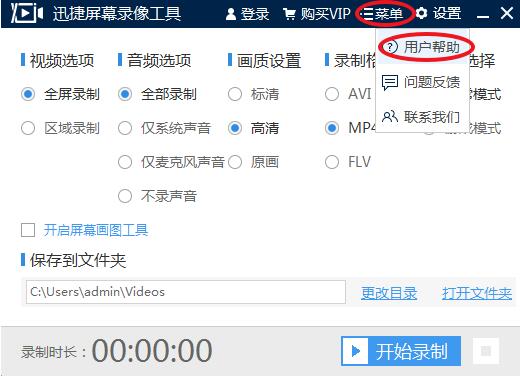
2.2问题反馈:点击问题反馈可以提出你的宝贵建议
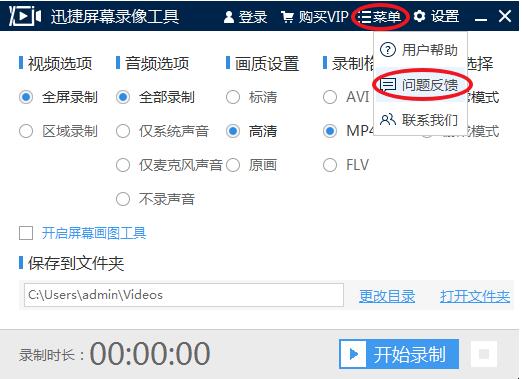
2.3联系我们:点击联系我们可以联系客服
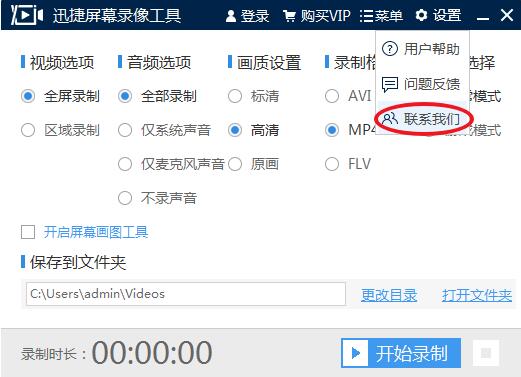
3、设置
3.1通用设置:点击设置,通用设置可以作开启录制后自动隐藏到任务栏,录制鼠标指针,关闭面板时等选项设置。
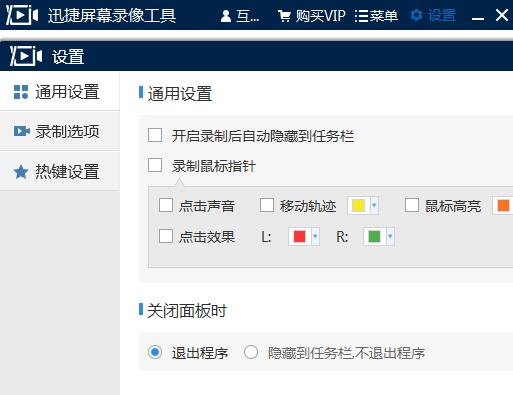
3.2录制选项:点击录制选项,可以设置画质、保存文件夹、录制格式。
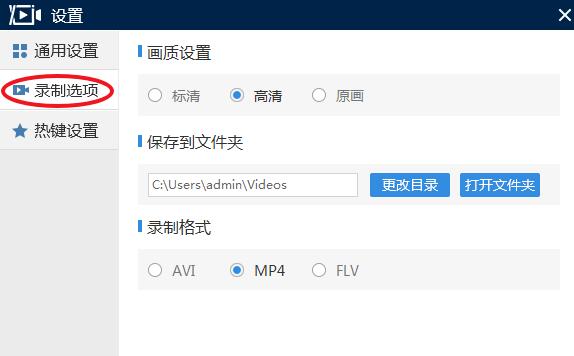
3.3热键设置:点击热键设置,可以设置软件快捷键。
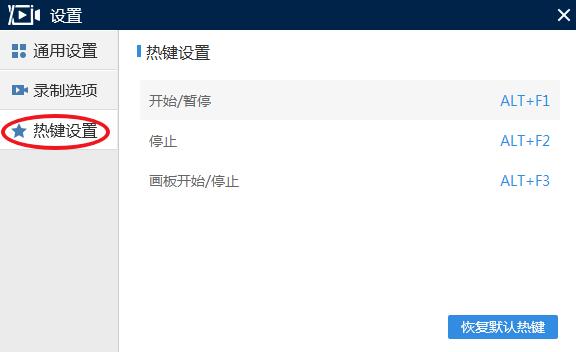
二、主界面
1、视频选项:可以设置视频为全屏录制或者区域录制
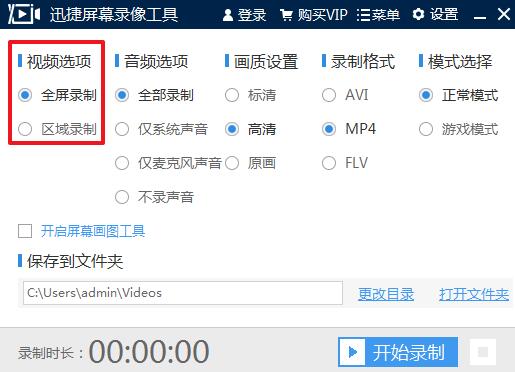
2、音频选项:这里设置音频录制形式有四种选项
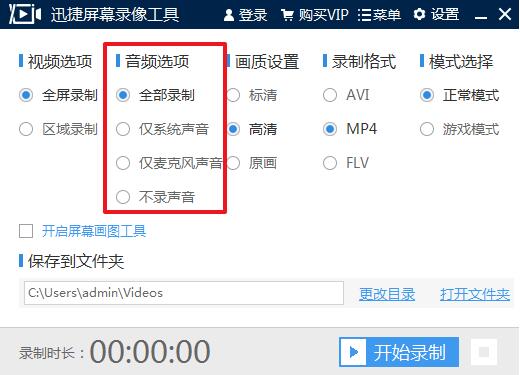
3、画质设置:可以设置画质为标清、高清、原画
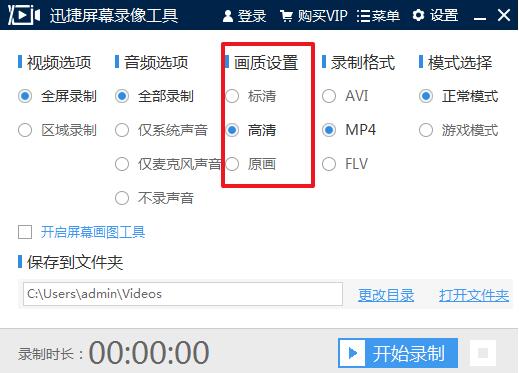
4、录制格式:可以设置录制格式为AVI、MP4、FLV
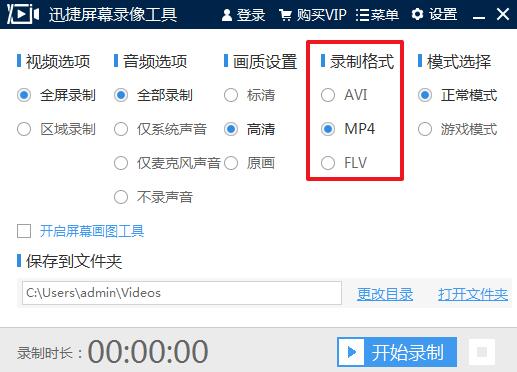
5、模式选择:可以设置录制模式为正常模式或者游戏模式
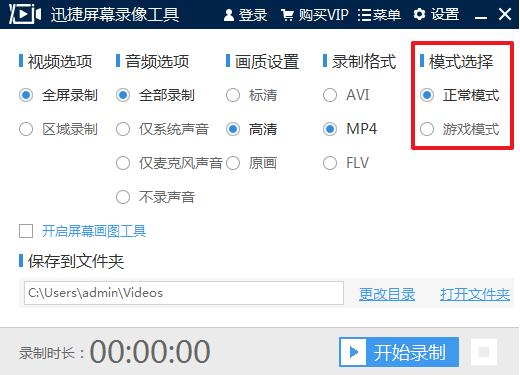
6、开启屏幕画图工具:可以对屏幕进行涂鸦、添加文字等
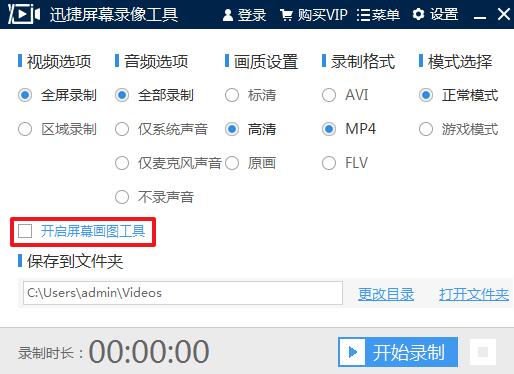
7、保存到文件夹:点击更改目录,更改保存文件夹的目录;点击打开文件夹,可以直接打开保存文件夹
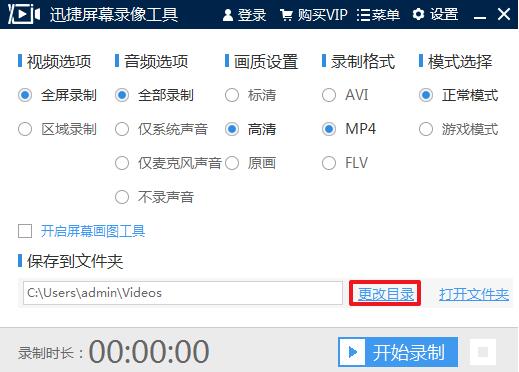
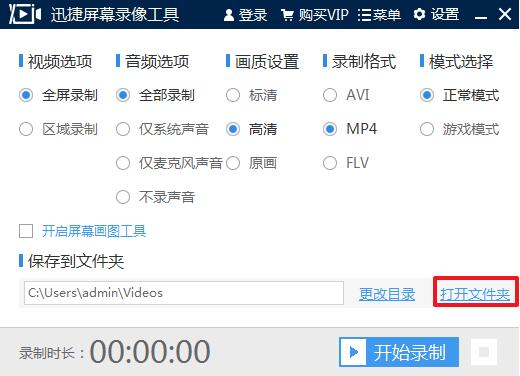
8、开始录制:点击开始录制,软件就会开始录制电脑屏幕
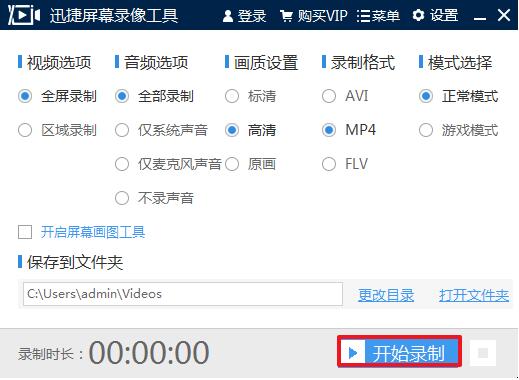
9、暂停录制:开始录制之后,点击暂停录制,就会暂停到当前的录制
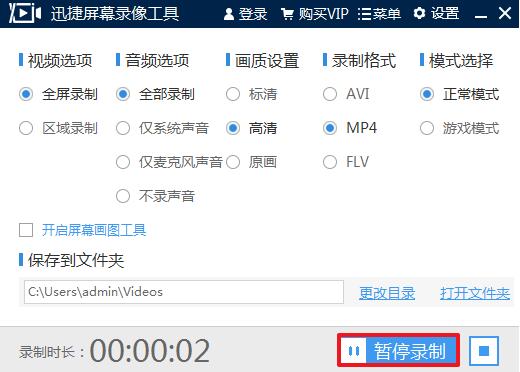
10、停止录制:点击停止录制图标,会终止录制过程
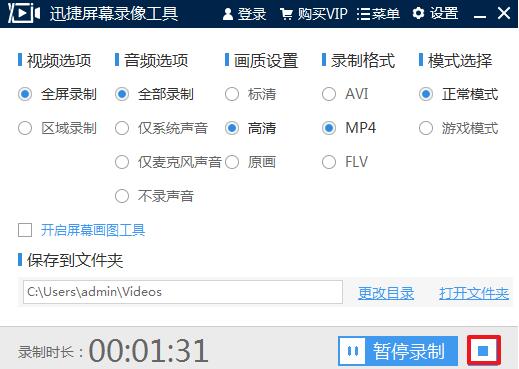
迅捷屏幕录像工具常见问题
1、迅捷屏幕录像工具为什么点击开始录制的时候没有任何反应?
可以关闭软件重新打开再试试,不行的话就卸载重新安装。
2、迅捷屏幕录像工具录制的视频没有声音?
先检查下电脑麦克风,再确认是否开启软件音频选项当中的录制系统声音、麦克风声音选项。
3、迅捷屏幕录像工具录制视频很模糊什么原因?
可能录制画质太低,可以在设置当中将画质设置为高清,再进行录制。
迅捷屏幕录像工具和屏幕录像专家、信捷屏幕录像专家相比哪个好
迅捷屏幕录像工具是一款操作非常简单的屏幕录像软件,用户可以根据自己的需求录制视频。迅捷屏幕录像工具支持多级别音频采集,它让教学视频、电影、游戏触手可及,是可以轻松上手的。
屏幕录像专家可以轻松将屏幕上的软件操作过程、教学课件、网络电视电影等录制而成,使用很简单,功能很强大,是屏幕录像、软件教学动画和制作课件的首选软件。
信捷屏幕录像专家体积小,运行速度快,可以轻松录制动画和视频,使用起来是非常简单的,能够让图像和声音同步,是一款非常专业的屏幕录像制作工具,功能非常强大。
以上为大家推荐了三款软件,这三款软件各有优势,是值得大家下载的,而且功能基本一致。
屏幕录像专家下载地址:https://onebox.51xiazai.cn/soft/3442.htm
信捷屏幕录像专家下载地址:https://onebox.51xiazai.cn/soft/71943.htm
迅捷屏幕录像工具更新日志
1、更换旧版软件界面首图
2、调整旧版软件界面功能排版
3、优化软件后台代码,增加音频录制选项